Gruppenpostfächer ermöglichen es mehreren Benutzern, auf E-Mails zuzugreifen, die an eine bestimmte E-Mail-Adresse gesendet wurden. Mit dem Produktivbetrieb von MS Exchange werden nun auch auf dieser Plattform Gruppenpostfächer unterstützt.
Beauftragung
Die Beauftragung von Gruppenpostfächern erfolgt über das IdM-Portal. Hierzu sind jeweils der E-Mail-Alias, ein Anzeigename und die beauftragende Struktureinheit anzugeben. Dem Anzeigenamen sind das Fakultätskürzel und das Professurkürzel, durch Komma getrennt, voranzustellen. Bei zentralen Einrichtungen ist deren Kürzel voranzustellen. Im Rahmen der Bearbeitung des Auftrags behalten wir uns vor, die Angaben so anzupassen, dass sie dem Namensschema entsprechen.
Sollten Sie ein bereits bestehendes Postfach auf den URZ-Mailboxserver migrieren wollen, geben Sie bitte dessen Mail-Alias im Auftragsformular an. Wir weisen dem Exchange-Gruppenpostfach dann zunächst einen Übergangsalias zu und setzen uns anschließend mit Ihnen Verbindung, um die weiteren Details der Migration zu klären. Beachten Sie allerdings, dass eine Migration eines Gruppenpostfachs nur dann Sinn macht, wenn alle Personen des beabsichtigten Nutzerkreises am Exchange-Betrieb teilnehmen.
Verwaltung
Nach Anlegen des Postfachs durch uns können Sie die Berechtigungen innerhalb des IdM-Portals eigenständig verwalten. Als Berechtigungsstufe ist lediglich der Vollzugriff auf das Postfach möglich. Der Vollzugriff ermöglicht den Schreib- und Lesezugriff auf alle im Postfach gespeicherten Mails und die Postfacheinstellungen.
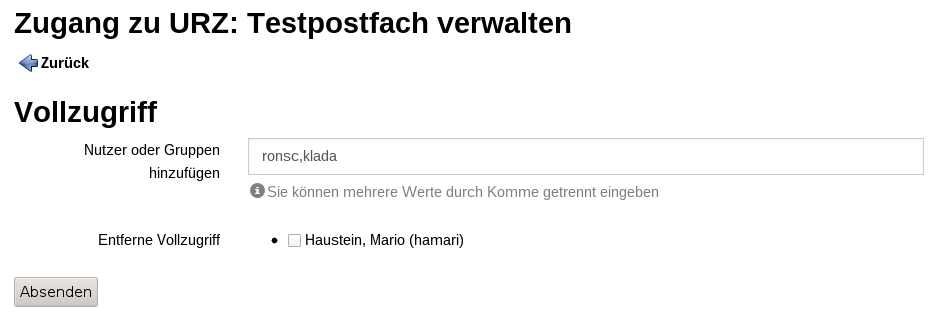
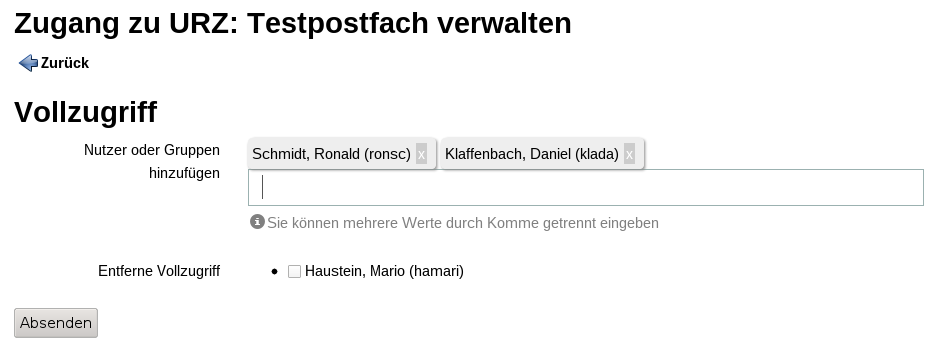
Bitte beachten Sie, dass die zu berechtigenden Personen ein persönliches Exchange-Postfach besitzen müssen. Ferner muss auch der Ressourceneigentümer explizit als berechtigte Person erfasst werden, sofern er Zugang zum Gruppenpostfach haben soll.
Derzeit ist die Rechteverwaltung nur durch Zuordnung der jeweiligen Personen in die Berechtigungskategorie möglich. Eine spätere Erweiterung um eine Gruppenverwaltung ist in Arbeit.
Zugriff mittels Outlook Web App
Innerhalb von Outlook Web App lassen sich Gruppenpostfächer als „Weiteres Postfach“ öffnen. Klicken Sie dazu in der Ansicht rechts oben auf Ihren Namen und wählen Sie anschließend „Weiteres Postfach öffnen“.
Geben Sie nun den Mail-Alias des zu öffnenden Postfachs ein. Nach Bestätigung des Dialogs öffnet sich ein zweites Outlook Web App Portal, mit dem Sie auf das Gruppenpostfach zugreifen können.
Um schneller auf das Postfach zuzugreifen, können Sie sich auch den folgenden Kurzlink als Lesezeichen in Ihrem Browser hinterlegen: https://msx.tu-chemnitz.de/owa/<Mail-Alias>/
Es gibt noch eine weitere Möglichkeit:
– Rechtsklick links auf das eigene Postfach
– „Freigegebenen Ordner“ hinzufügen
Das hat auch den Vorteil, das alle Ordner in einem Browserfenster untereinander stehen (wie im Outlook) und die Einstellung auch für die nächste Anmeldung erhalten bliebe.
Zugriff mittels IMAP
Um mittels IMAP auf das Gruppenpostfach zugreifen zu können, muss für jedes Gruppenpostfach ein eigener IMAP-Zugang konfiguriert werden. Hierbei setzt sich der Login-Name wie folgt aus dem eigenen Nutzerkennzeichen und dem Postfachnamen zusammen: „TUC\<Nutzerkennzeichen>\<Postfachname>”. Bitte achten Sie darauf, den Rückschrägstrich (Backslash) und nicht den normalen Schrägstrich (Slash) zu verwenden. Verwechseln Sie des Weiteren den Postfachnamen nicht mit dem Mail-Alias. Der Postfachname entspricht dem Schema „group-<Strukturnummer>-<Schlagwort>“ und kann auf der Gruppenpostfachübersicht im IdM-Portal abgefragt werden. Als Mailboxserver muss, wie beim persönlichen Postfach, der Servername „msx.tu-chemnitz.de” angegeben werden.
Damit der Zugriff funktioniert, ist noch eine Besonderheit zu beachten. Die Authentifizierung muss auf „Klartext”– in manchen Mailprogrammen auch als „LOGIN” oder „PLAIN” bezeichnet – eingestellt werden. Beachten Sie ferner eine über SSL oder STARTTLS – hin und wieder auch nur als TLS bezeichnet – verschlüsselte Verbindung zu verwenden.

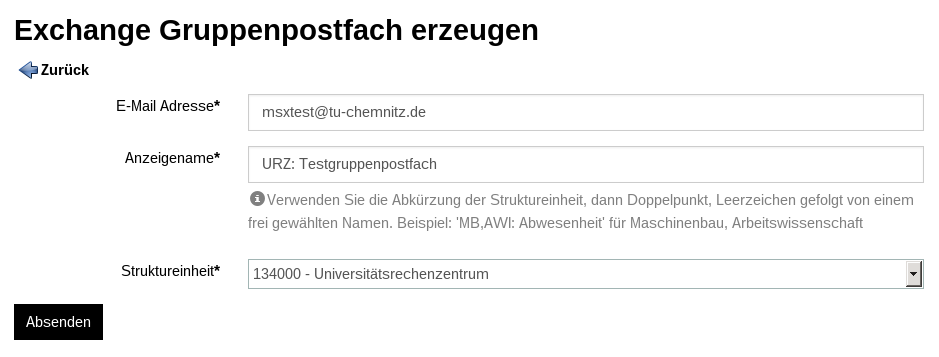
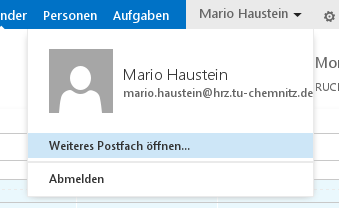
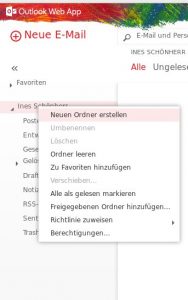
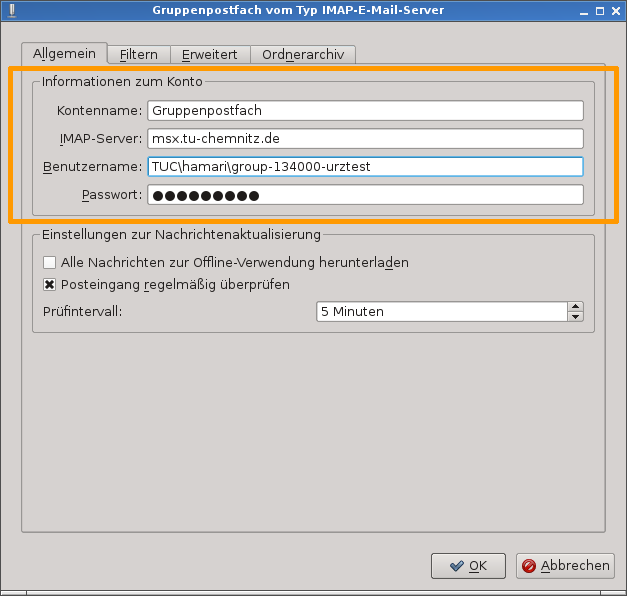
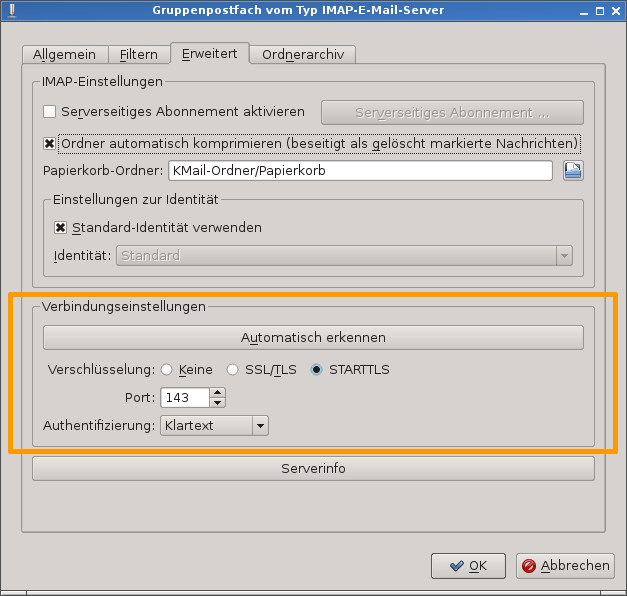
Schreibe einen Kommentar
Du musst angemeldet sein, um einen Kommentar abzugeben.